Es gibt nur zwei Typen von Daten – die gesicherten und die noch nicht verlorenen.
Ein Datenverlust ist für die meisten ein schrecklicher Alptraum, vor allem wenn dabei E-Mails verloren gehen. Für eM Client ist allerdings die Sicherung der ganzen Datenbank ein Kinderspiel.

Manuelle und automatische Sicherung
Sie können das ganze Programm sichern, einschließlich der allgemeinen Einstellungen, Kontoeinstellungen, Veranstaltungen, Aufgaben und Kontakten in den lokalen Ordnern.
Eine einmalige Sicherung wird in Menü > Datei > Sicherung erstellt, Sie können aber auch die periodische Datensicherung einschalten. Sie stellen ein, welchen Ordner Sie bevorzugen, wie oft die Sicherungen durchgeführt werden und wie viele alte Sicherungen beibehalten werden sollen.
eM Client löscht auch automatisch die alten unbrauchbaren Sicherungen. Wenn Sie diese jedoch behalten wollen, verschieben Sie die Dateien in einen anderen Ordner. Dort können sie so lange gespeichert sein, wie Sie es sich wünschen.
In unserem englischen Anleitungsvideo lernen Sie, wie man E-Mails blitzschnell sichern kann:
Alle Einstellungen der automatischen Sicherung finden Sie in Menü > Extras > Einstellungen > Allgemein > Sicherung.
Zuerst kann man dort das Zielverzeichnis ändern, d.h. den Ordner, in dem dann sowohl die manuell als auch die automatisch durchgeführten Sicherungen gespeichert werden. Hier lässt sich auch einstellen, wie viele alte Sicherungen beibehalten werden sollen.
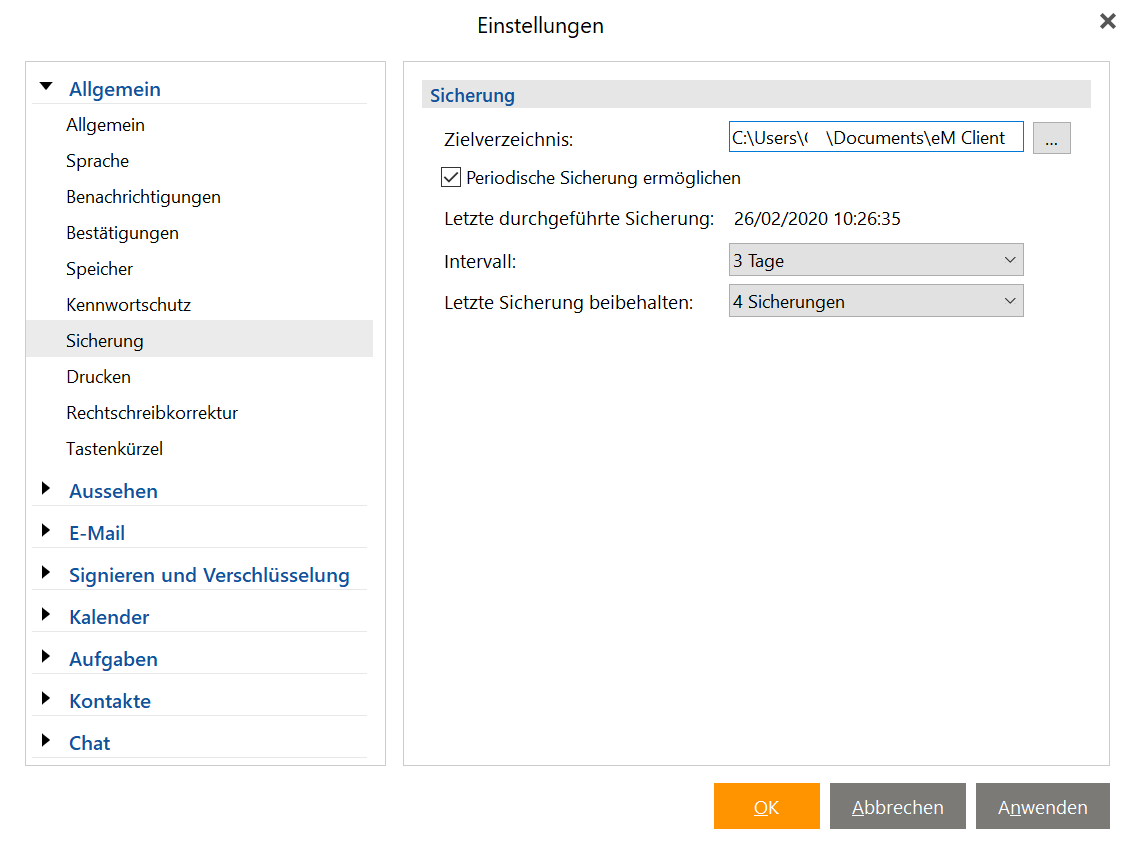 eM Client Backup settings
eM Client Backup settings
Beim Einschalten der periodischen Sicherung können Sie auswählen, wie oft solche Sicherung durchgeführt wird.
In diesem Bereich zeigt eM Client auch an, wann die letzte Sicherung durchgeführt wurde.
Die automatische Sicherung wird unabhängig davon, ob eM Client gerade läuft oder nicht, durchgeführt. Die Sicherung von eM Client wird der Aufgabenplanung in Ihrem System hinzugefügt und startet automatisch zu dem eingestellten Zeitpunkt und in dem ausgewählten Intervall. Wenn Sie die geplante Zeit ändern möchten, lesen Sie diesen Artikel in unserem Handbuch.
Datensicherung – wie oft und warum
Obwohl jeder Nutzer bei der Sicherung ein bisschen etwas anderes brauchen kann, gibt es einige konkrete Beispiele, zu den wir Ihnen ein paar Tipps geben möchten.
Wenn Sie nur mit IMAP oder EWS Protokollen arbeiten, werden Ihre Daten gleichzeitig auch auf Ihrem Mailserver gespeichert. Sollte mit Ihrem PC oder der Datenbank etwas passieren, können Sie ganz einfach Ihre Konten neu einrichten und alle Ihre Daten werden wieder mit dem Server synchronisiert. Aus der Sicherung können Sie dann die allgemeinen Kontoeinstellungen und Konten alle auf einmal wiederherstellen, was Ihre Zeit spart. Ihr Programm kommt dadurch ganz schnell in den ursprünglichen Zustand.
Wenn Sie ein Mailkonto mit dem POP Protokoll haben, oder Ihre Nachrichten in den lokalen Ordnern oder im Archiv speichern, sollten Sie sehr oft Sicherungen durchführen, am besten jeden Tag. Bei einem PC-Absturz oder einer Beschädigung der Datenbank könnte nämlich die einzige Kopie Ihrer E-Mails und Kontakte für immer verloren gehen. Alle Daten aus der Sicherung wiederherstellen zu können, bedeutet in diesem Fall eine große Erleichterung.
Wiederherstellung der Daten
Es ist ganz einfach – starten Sie eM Client und wählen Sie Menü > Datei > Wiederherstellen.
Wenn Ihnen im Zielverzeichnis mehrere Sicherungen zur Verfügung stehen, ist es möglich, sich nach dem Datum für eine konkrete zu entscheiden. Wenn Sie in diesem Ordner keine Sicherungen haben, können Sie manuell einen Ordner auswählen, aus dem die Sicherung verwendet werden soll.
Ein Tipp von Profis
Wenn man eM Client wegen beschädigter Datenbank nicht zum Laufen bringen kann, muss man den
Datenbankordner zuerst entfernen. Dies kann man entweder manuell machen (Standardstandort
der Datenbank ist C:\Users\%Current User%\AppData\Roaming\eM Client), oder indem man das
Programm neu installiert.